Adobe Photoshop
Ứng dụng chỉnh sửa ảnh pixel như GIMP
- Photoshop là gì
- Những câu hỏi thường gặp
- Lỗi và cách giải quyết
- Thủ thuật Photoshop
- Hệ thống phím tắt
- Sách, tạp chí
- Kho tài nguyên
KHÓA HỌC Adobe Photoshop CC 15 buổi
Thêm mảng sáng
Unpublished- Category: Adobe Photoshop
- Hits: 332
- Fillter > Flare
- Blur Gussian
- Colorizing: Adjust > Hue

- Category: Adobe Photoshop
- Hits: 820
Đây là hiệu ứng nghiên về trang trí, nghệ thuật, hướng ánh mắt người xem vào điểm nhấn của ảnh.
Hậu kỳ nhiếp ảnh
Unpublished- Category: Adobe Photoshop
- Hits: 325
- Cân bố cục bằng crop tool
- xén ảnh
- chỉnh nghiêng ảnh
- Xử lý ảnh bị nghiêng
- Nới thêm ảnh bị thiếu
- Xử lý ảnh bị méo do lens
- Transform > distort
- Filter > Adaptive Wide Angle
- Xử lý ảnh bị thiếu sáng
- Xử lý ảnh bị thiếu tương phản
- Xử lý ảnh bị ám màu
- Xử lý ảnh bị Noise
- Ghép ảnh panorama
- Xem ảnh equirectangular
image Adjustment
- Cân sáng tối, tương phản
- Brightness/Contrast...: điều chỉnh toàn bộ ảnh
- Levels...: điều chỉnh riêng biệt được 3 vùng: Mid
- Curves...: điều chỉnh tối đa được 16 điểm
- Exposure...
- Vibrance...
- Hue/Saturation...
- Color Balance...
- Black & White...
- Photo Filter...
- Channel Mixer...
- Color Lookup...
- Invert
- Posterize...
- Threshold...: xác định vùng tối nhất, sáng nhất
- Gradient Map...
- Selective Color...
- Shadows/Highlights...
- HDR Toning...
- Desaturate
- Match Color...
- Replace Color...
- Equalize
Filter > Adaptive Wide Angle
Kẻ đường giữ thêm phím Shift
Tinh chỉnh vùng chọn với layer mask
Unpublished- Category: Adobe Photoshop
- Hits: 332
CHọn bằng magic lasso tool
nhấn layer mask
lót 1 layer trắng hoặc đen làm nền để kiểm tra
Trên bảng properties, kéo thanh Density để hiển thị phẩn che của ảnh gốc (để biết vùng chọn có chọn đúng k)
sử dụng cọ với 2 màu trắng đen để chỉnh vùng chọn trong mask layer (trắng là thêm, đen là trừ bớt)
Photoshop - Kho Tài nguyên
Unpublished- Category: Adobe Photoshop
- Hits: 363
Tập hợp các style, brush, action, pattern, palette, swatches, gradient của photoshop

- Category: Adobe Photoshop
- Hits: 639
Để tách hay để xử lý riêng 1 mảng ảnh nào đó bạn phải biết cách sử dụng các công cụ chọn vùng
Tùy biến giao Giao diện
Unpublished- Category: Adobe Photoshop
- Hits: 333
Dock - undock panel
kéo vào cạnh phải của giao diện

- Category: Adobe Photoshop
- Hits: 700
Đó là 3 công cụ huyền thoại Zoom, Hand và Rotate
____ps - tips
Unpublished- Category: Adobe Photoshop
- Hits: 340
Canvas size và Image size
Trim
1. color picker có thể lấy màu ngoài màn hình ps
2. Alt click thumbnail layer để zoom content (ps 2020)
3. Mở 2 window cùng lúc để chỉnh sửa gần, nhìn từ xa
- Mở 2 window cùng 1file ảnh thành 2 tag: Window > Arrange > chọn tên file.psd
- Window > Arrange >2up Vertical
4. Layer > Auto Curve
Alt click lên nút auto > Chọn Find Dark & Light Colors và Snap Neutral Midtones

- Category: Adobe Photoshop
- Hits: 766
Chuyên trang các phím tắt hữu ích trên photoshop
Color
Unpublished- Category: Adobe Photoshop
- Hits: 351
Foreground và Background
Độ sâu màu
Các hệ màu
ps - Các thuật ngữ cơ bản
Unpublished- Category: Adobe Photoshop
- Hits: 352
Điểm ảnh pixel - px: Là những điểm màu hình vuông nhỏ nhất để tạo thành ảnh số trên màn hình
Độ phân giải (Resulotion - Pixel/inch, dpi ): số điểm ảnh trên 1 inch độ dài. Ví dụ trên 1 inch có 72 điểm ảnh thì độ phân giải là 72ppi
Non-destructive editing - chỉnh sửa mà vẫn giữ được dữ liệu gốc để có thể phục hồi lại trạng thái ban đầu bất cứ lúc nào (chỉnh sửa adjustment layers, Smart Objects, Smart Filters, Masking, Retouching on a separate layer, Editing in Camera Raw)
Content-Aware
ps15 - Selection
Unpublished- Category: Adobe Photoshop
- Hits: 379
Khử răng cưa đường chọn (Anti-aliasing)
chuyển path thành selection
Chọn đối tượng đa giác
Chọn banh đối tượng hình tròn
Chọn bình sứ bằng pen
chọn tóc
Vector in ps Shape - path
Unpublished- Category: Adobe Photoshop
- Hits: 345
Để tăng độ dầy đường path
Khi đang sử dụng các công cụ vector như pen tool , line tool
, Path selection tool
, Direct selection tool
Click vào icon hình bánh răng

w4
- Nhấn thêm spauto trong khi vẽ để định lại điểm đầu tiên
- vẽ đường chú thích ảnh
Photoshop - Giáo trình 15 buổi
Unpublished- Category: Adobe Photoshop
- Hits: 620
Làm chủ Photoshop trong 15 buổi
Nội dung buổi 1 BÀI TẬP: 1. Interface - setting - views
2. Thao tác với files
Rectangular Marquee: Chọn các mảng hình chữ nhật như cửa sổ phần mềm ⌥ Vẽ từ góc hay vẽ từ tâm ⇧ Vẽ hình vuông ⎵ Định vị lại điểm đầu tiên ⌥ Vẽ từ góc hay vẽ từ tâm ⌥ Vẽ từ góc hay vẽ từ tâm Lasso tool vùng chọn tự do - rê để tạo đường Delete nhấn back Delete nhấn back Select Subject Chọn tái banh chọn cái tủ Thao tác với vùng chọn làm mềm vùng chọn bo góc Thao tác với nhiều vùng chọn New selection Chọn bằng Quick mask (trên thanh toolbar) bài tập tạo vùng nhấn CÂU HỎI: zoom khi nhấn chuột (đang tạo vùng chọn) Khử răng cưa đường chọn (Anti-aliasing) chuyển path thành selection Chọn đối tượng đa giác Chọn banh đối tượng hình tròn Chọn bình sứ bằng pen chọn tóc3. Tách ghép ảnh
⌥ Vẽ từ góc hay vẽ từ tâm
⇧ Vẽ hình vuông
⎵ Định vị lại điểm đầu tiên
Tip: Dùng guide để chọn chính xác 1 đường tròn
⇧ Vẽ hình vuông
⎵ Định vị lại điểm đầu tiên
⇧ Vẽ hình vuông
⎵ Định vị lại điểm đầu tiên
Nhấn space định vị lại điểm đầu tiên
Chuyển nhanh từsang
Tạo vùng chọn đa giác - click để tạo đường
đảo ngược vùng chọn
Chọn thêm và trừ bớt
Tinh chỉnh vùng chọn
làm mềm
Add to Selection ⇧
Subtract from Selection ⌥
Intersect with Selection
4. Layer
5. Obj Transform
6. Color
7. Shape
8. Text
9. Filter
10. Brush - Digital painting
11. 3D
12. Animation
13. Animation
14. Animation
15. Animation
Nội dung buổi 1 BÀI TẬP: 1. Interface - setting - views
- files
- create
- Resolution - crop
- import: place, kéo, open, mở nhiều file thành các layer
- export: digital image file
- web: (PNG, JPG, GIF, HEIF, SVG..)
- print: tif, ps
- ghép ảnh panorama
- HDR
- Distort liquite
- Khử méo ảnh do lens
- Selection
- Obj - transform
- Color
- Ảnh dual tone
- Gradient trong suốt
- Magic book
- Layer - blending
- copy - duplicate - delete - hide - lock
- clear all - select content - extract selection
- Group - arrange - align - merge - fix selection view
- View: pan - rotate - zoom - fix - outline
- Blend mode
- Adjustment
- Ghép khói lên tách trà
- Thay nhãn bao bì
- Mask
- Filter
- Retouch
- Brush - Digital painting - perspective
- Vector - shape
- Animation - gif
- Photography
- Text
- các hiệu ứng chữ
hiệu ứng chất liệu nền
hiệu ứng frame
Luôn giữ các file gốc
Ưu tiên sử dụng các hiệu ứng trong bảng lệnh layer
Hạn chế dùng cả 4 màu trong CMYK
Tránh lạm dụng kỹ xảo
Câu hỏi về đồ hoạ
1. Kích thước giấy A4
2. Các phần mềm đồ hoạ
3. Các hệ màu, chuyển hệ trong psp
4. Hình bitmap và hình vector, các định dạng phổ biến
5. Ảnh làm web (in kỹ thuật số) và ảnh in ra
6. Font chữ unicode và VNI
7. Độ phân giải với vector
Đồ hoạ
1. Khái niệm
◦ Bitmap và vector
◦ Các hệ màu
◦ Các định dạng ảnh
◦ Các phần mềm đồ hoạ
1. Các phần mềm đồ hoạ
◦ Photoshop
‣ Giới thiệu phần mềm
‣ Các thủ thuật
• Chỉnh sửa ảnh
• Vẽ: chất liệu (nước, vàng, gỗ...)
◦ llustrator
◦ Indesign
◦ Flash
Hỏi thầy linh
◦ Định dạng png: quarn lý các màu solid
◦ Tăng độ phẩn giải ảnh
• In đóng sách
text document scan
- shape
- crop
- distort
- color:
- auto tone
- selective color > black
- text recognige
Retouch potrait
•Nét ảnh
•Tóc bạc
•Mắt long lanh
•Xoá mụn
•Mịn da
•Giảm nép nhăn
•Mắt
•Trắng răng
•Thăm Môi
•Tăng sáng
Retouch landscape
•Crop: cân hình
•Distort: khử cong đường chân trời
•Content Aware: loại bỏ chi tiết thừa
•Tăng sáng
•Lọc màu
•X
•Panorama: Nối ảnh
•HDR
•Nới thêm ảnh
Ảnh nghệ thuật
•Chuyển về 1 gam màu
•Hiệu ứng TV
•Mảng nhấn
•Ảnh giả cổ
•Người thành tượng
•Bóng ma
- Làm tranh thêu chữ thập
Biên ảnh
•Bo góc
•Mềm cạnh
•Gương rạn
•Xoắn
•Haft tone
Trích xuất
•Xoá nền
•Tách chữ ký
•Trích ảnh
•Ghép ảnh tiệp với ảnh nền
•Gam màu
•Bóng đổ
•Lọc nét từ ảnh
•Phục hồi ảnh củ
•Đắp ảnh rách
•Tươi màu
Hiệu ứng
•Giọt nước
•Tia nước
•Mưa
•Mặt hồ
•Loé sáng
•Chuyển động
•Bóng dổ
•Phối cảnh trên mặt bàn
Chất liệu
•Ảnh bị biến màu (CMYK-RGB)
•Duoton
Ps for business
- Thay nhãn bao bì
- Ghép
- Tách chữ ký
- Xử lý ảnh scan
- Scan văn bản (nền trắng, chữ đen)
áp khói, lửa, nước
panorama
chỉnh sửa ảnh chân dung
chống méo hình ảnh phong cảnh
các hiệu ứng chữ
hiệu ứng chất liệu nền
hiệu ứng frame
bảng lênh layer
Chỉnh sửa ảnh bằng các phần mềm mặc định trong Win và Mac
text document scan
• shape
• crop
• distort
• color:
• auto tone
• selective color > black
• text recognige
Retouch potrait
• Nét ảnh
• Tóc bạc
• Mắt long lanh
• Xoá mụn
• Mịn da
• Giảm nép nhăn
• Mắt
• Trắng răng
• Thăm Môi
• Tăng sáng
Retouch landscape
• Crop: cân hình
• Distort: khử cong đường chân trời
• Tăng sáng
• Lọc màu
• X
• Panorama: Nối ảnh
• HDR
Ảnh nghệ thuật
• Chuyển về 1 gam màu
• Hiệu ứng TV
• Mảng nhấn
• Ảnh giả cổ
• Người thành tượng
• Bóng ma
• Làm tranh thêu chữ thập
Trích xuất
• Xoá nền
• Tách chữ ký
• Trích ảnh
• Ghép ảnh tiệp với ảnh nền
• Gam màu
• Bóng đổ
• Lọc nét từ ảnh
•
• Tươi màu
zoom blur
Hiệu ứng
• Giọt nước
• Tia nước
• Mưa
• Mặt hồ
• Loé sáng
• Chuyển động
• Bóng dổ
• Phối cảnh trên mặt bàn
tạo hình bằng khói, lửa
hiệu ứng chuyển động
rainbow
rain effect
use pen tool
text format
edge effect
page
keynote
Chất liệu
Print
• Ảnh bị biến màu (CMYK-RGB)
• Duoton
Ps for business
• Thay nhãn bao bì
• Ghép
• Tách chữ ký
• Xử lý ảnh scan
• Scan văn bản (nền trắng, chữ đen)
vách ciment
cloud
emboss
chang color
◦ Ps
‣ Retouch portrait
‣ Retouch landscape
‣ Text
‣ Edge
‣ Attach logo to package
‣ Material
• Water
• Glass
• Wood
• Stone
‣ Bg
‣ Filter outline

- Category: Adobe Photoshop
- Hits: 802
Dự báo thời tiết nói rằng Saigon sẽ tiếp tục nóng trong những ngày tới, mời các bạn tham gia thủ thuật này lấy chút hơi lạnh nhé.
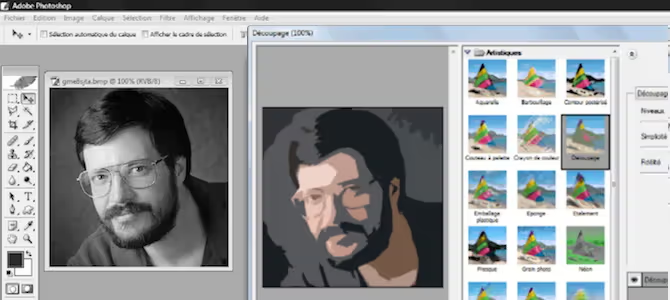
- Category: Adobe Photoshop
- Hits: 746
Vào cuối thập niên 1980, khi anh em Thomas và John Knoll viết một chương trình chỉnh sửa ảnh trên máy Apple II Plus với bộ nhớ RAM 64k, họ đã không nghĩ rằng mình sẽ khai sinh một từ mới vào từ điển ngôn ngữ thế giới: Photoshop.
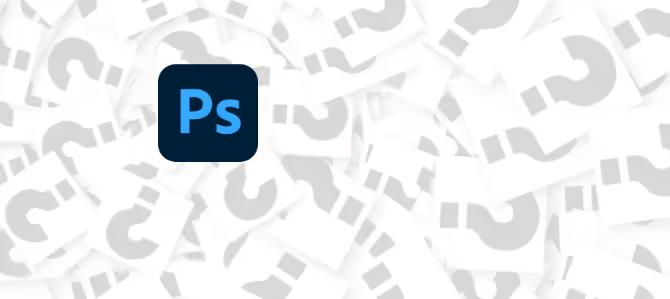
- Category: Adobe Photoshop
- Hits: 1134
Chuyên trang các câu hỏi thường gặp khi thao tác với Photoshop
Thoát Artboard
Rclick lên Artboard trong layer panel và chọn ungroup Artboards
Những nguyên tắc khi xử lý ảnh
- Luôn xử lý trên layer nhân bản (duplicate layer) để bảo toàn ảnh gốc
- Ưu tiên sử dụng các hiệu ứng style
trên bảng lệnh layer để tránh tăng dung lượng file. Ví dụ như đổi màu, tăng sáng
- Hạn chế dùng cả 4 màu trong hệ CMYK
- Tránh lạm dụng kỹ xảo
- Không dùng chữ trắng, font size nhỏ trên nền nhiều màu
file
Xuất các layer ra từng file riêng lẻ
File > Scripts > Export Layers To Files.
Mở ảnh bằng file > open và kéo ảnh vào photoshop có gì khác nhau?
Mở ảnh trong cửa sổ window kéo vào psp là place (chất lượng kém) chứ không phải là open. Nghĩa là file ảnh sẽ trong chế độ smart Object. Như vậy muốn chèn hình phải mở ảnh bằng psd rồi kéo vào file psp đang thao tác.. Nhấn thêm shift khi kéo ảnh thì ảnh nằm ở giữa
Làm sao để kéo ảnh vào canvas mà không bị tự điều chỉnh kích thước?
Vào Preferences > General: bỏ kiểm Resize Image During Place
Mở nhiều ảnh thành các layer trong 1 file psd (mỗi Layer là 1 ảnh)
File > Scripts > Load File into Stacks rồi chọn các file muốn đưa vào layer panel
Để in ảnh ra khổ A4 thì cần chụp ảnh với máy bao nhiêu megapixel?
Để in ảnh khổ A4 đạt chất lượng, bạn cần máy ảnh tối thiểu 7 MP, với khổ in A3 thì là 12 MP (tham khảo từ http://www.trustedreviews.com/opinions/digital-cameras-a-buyer-s-guide-v2-0_Page-6)
Khi chụp hình làm lịch cỡ A4 thì size cở mấy MB thì ít bị rạn hình ?
Muốn ảnh in đẹp ra khổ A4 thì kích thước ảnh tốt nhất cũng là A4 (200 mm x 297 mm) với độ phân giải 300 ppi. Rạn hình (bể hình) không tuỳ thuộc vào dung lượng mà tùy thuộc vào chất lượng ảnh gốc. (Vì kích thước ảnh dễ dàng được điều chỉnh bằng các phần mềm xử lý ảnh, nhưng không tăng được độ nét, màu sắc ..đẹp như ảnh gốc)
Lưu định dạng ảnh nào trong in ấn là tốt nhất?
TIFF (image compression LZW), hệ màu CMYK
Kéo ảnh từ file psd này vào file psd khác không được
Là do khác Mode. Ví dụ như, bạn không thể kéo file jpg vào file index được

View
Có thể nghiêng đường Guide được không?
KHÔNG
selection
Không thấy Refine Select
Refine select = Select and Mask (Selection)
smooth khác với feather thế nào?
smooth là bo các góc vùng chọn (tác động lên đường biên). Feather là làm mềm cạnh vùng chọn (tác động lên vùng)
transform
Move tool - không thể transform
Khi sử dụng Move tool chọn đối tượng mà không xuất hiện khung bao control points
giải pháp - Trên thanh control point của Move tool, kiểm chọn "Show Transform Controls"
Vừa duplicate vừa transform
Retouch
Layer
Di chuyển cả group
Chỉnh trên thanh công cụ Move tool , auto-select: group
Để chuyển layer thành background
- layer thành background: Layer > New > Background from layer
- chuyển background thành layer: Dclick
Những nguyên tắc khi xử lý ảnh
- Luôn xử lý trên layer nhân bản (duplicate layer) để bảo toàn ảnh gốc
- Ưu tiên sử dụng các hiệu ứng style
trên bảng lệnh layer để tránh tăng dung lượng file. Ví dụ như đổi màu, tăng sáng
- Hạn chế dùng cả 4 màu trong hệ CMYK
- Tránh lạm dụng kỹ xảo
- Không dùng chữ trắng, font size nhỏ trên nền nhiều màu
Hiển thị tất cả Layer
- Rclick lên ô con mắt trước 1 layer bất kỳ
- Chọn Show/Hide all other layers
Xóa nhanh nền trắng
- Chọn layer, click Layer Style > Blending Options
- Blend Mode: Multiply
- Trong Blend if, tranh trượt This Layer, kéo thẻ màu trắng về bên trái
Kéo layer ra khỏi group
Nhấn thêm Alt
color
Chọn màu trong bảng Color Picker mà trên thanh tool pallette thì lại trắng đen (dù là mode= RBG)
Bạn đang ở 1 layer Text
Đổi Color Picker sang hệ màu HSB
Kiểm vào radio button H (hoặc S, B)
ADJUSTMENT
Gradient Map: sử dụng eyedropper bằng cách nhấn giữ Ctrl
path
Vẽ đường line đứt khúc (dash stroke)
Rải hình shape theo 1 đường path
- Vẽ 1 hình shape và chuyển nó thành pattern (Edit > Define Pattern..)
- Vẽ đường path
- Edit > Fill
- Content: Pattern
- Custom Pattern (chọn pattern vừa tạo ở trên)
- Script: Place Along Path
Painting
Vẽ đường thẳng
Click điểm 1, ⇧ click điểm 2
 Text
Text
Để để phóng to chữ point text nhanh
nhấn ⌘
Không thấy khung text frame
Lỗi phát sinh khi kéo text ra khỏi artboard. Khi kéo vào artboard sẽ mất khung. bạn cần chờ 1 thời gian sẽ xuất hiện trở lại
Lưu ý: Kiểm mục ☑Show Transform Controls trên Options bar của Move tool chỉ là khung transform.
3D
ANIMATION
Tại sao trong timeline không có Transform để áp keyframe?
Bạn phải chuyển layer đó thành smart obj mới được
setting
Khắc phục khi Photoshop chậm chạp
- Tăng Ram cho Photoshop (Preperences > Performance: Memory Usage)
- Giảm số bước lưu trong bảng lệnh History (Preperences > Performance: History States)
- Chọn dung lượng đĩa làm bộ nhớ tạm (Preperences > Scatch Disks: kiểm chọn các ổ đĩa trống và chọn đĩa ưu tiên tư nút mũi tên)
- Click mũi tên cạnh đáy màn hình chọn Efficiency để kiểm tra (100% là tốt)
- Giảm số layer
- Ưu tiên sử dụng Adjustment của Layer
Tắt nền lưới khi phóng to ảnh
View > Show > Pixel Grid (bỏ kiểm)
Không lưu được file jpg sau khi crop
Mở một file jpg và sử dụng công cụ crop để cắt bớt ảnh, sau đó chọn "Save" thì không cho lưu lại ở định dạng psd thay vì là jpg. Giải pháp: Kiểm chọn "Delete Crop Pixels" khi sử dụng crop
Kéo ảnh từ file psd này vào file psd khác không được
Là do khác Mode. Ví dụ như, bạn không thể kéo file jpg vào file index được
Không sử dụng được phím tắt photoshop trong Mac
- Chuyển qua bộ gõ tiếng Anh trước khi mở ps
- Update Java cho Mac OX

- Category: Adobe Photoshop
- Hits: 758
Nếu là dân công nghệ, hay biết chút ít về máy tính hoặc nhiếp ảnh, bạn sẽ bật cười về câu hỏi này. Thế nhưng có thể lúc nào đó bạn sẽ phải đối mặt với nó mà không biết phải trả lời thế nào cho đầy đủ
Photoshop - Những cột mốc thời gian
Unpublished- Category: Adobe Photoshop
- Hits: 362
Nhắc lại, photoshop do .. lập trình , và khởi đầu nó tên là "Display" và được tạo ra không nhằm mục đích thương mại (vì cảm thấy thật bất tiện vì máy tính cá nhân đầu tiên lúc ấy, máy Apple II Plus, chỉ hiển thị đc màu xám). Rất nhiều phát minh hình thành từ những trạng thái không cam chịu của những nhà phát minh kiệt xuất như vầy. Photoshop 1.0 (Phát hành Ngày 19/2/1990) Phiên bản đầu tiên Photoshop được viết cho máy Apple II plus bằng ngôn ngữ lập trình Pascal có dung lượng nằm gọn trong.. 1 đĩa mềm 1,4 Mb. 
 Tính năng:
Tính năng:
- Chỉnh màu với các công cụ balance, hue, saturation và Image Output.
- Chức năng Optimization, Curves, Levels, và Clone tool cũng được giới thiệu.
- Phiên bản này giới thiệu chức năng rasterizer dành cho các files Adobe Illustrator.
 Tháng 6 năm 1991: Phát hành Photoshop 2.0, tên mã là “Fast Eddy”, cho hệ điều hành Macintosh vẫn trên đĩa mềm 1,4 Mb
Tháng 6 năm 1991: Phát hành Photoshop 2.0, tên mã là “Fast Eddy”, cho hệ điều hành Macintosh vẫn trên đĩa mềm 1,4 Mb
Photoshop - Cân màu scan giấy sách củ
Unpublished- Category: Adobe Photoshop
- Hits: 371
Những sách củ, thường là sách quý mà mình hay scan để lưu giữ, dành tham khảo sau này.


